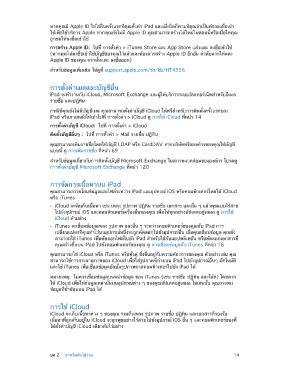Page 14 - คู่มือผู้ใช้ iPad
P. 14
หากคุณมี Apple ID ให้ใช้ในครั้งแรกที่คุณตั้งค่า iPad และเมื่อใดก็ตามที่คุณจำาเป็นต้องลงชื่อเข้า
ใช้เพื่อใช้บริการ Apple หากคุณยังไม่มี Apple ID คุณสามารถสร้างได้ใหม่ในตอนนี้หรือเมื่อใดคุณ
ถูกขอให้ลงชื่อเข้าใช้
ก�รสร้�ง Apple ID: ไปที่ การตั้งค่า > iTunes Store และ App Store แล้วแตะ ลงชื่อเข้าใช้
(หากคุณได้ลงชื่อเข้าใช้บัญชีของคุณไว้แล้วและต้องการสร้าง Apple ID อีกอัน ลำาดับแรกให้แตะ
Apple ID ของคุณ จากนั้นแตะ ลงชื่อออก)
สำาหรับข้อมูลเพิ่มเติม ให้ดูที่ support.apple.com/th/kb/HT4356
การตั้งค่าเมลและบัญชีอื่น
iPad จะทำางานกับ iCloud, Microsoft Exchange และผู้ให้บริการระบบอินเทอร์เน็ตสำาหรับอีเมล
รายชื่อ และปฏิทิน
กรณีที่คุณยังไม่มีบัญชีเมล คุณสามารถตั้งค่าบัญชี iCloud ได้ฟรีสำาหรับการติดตั้งครั้งแรกของ
iPad หรือภายหลังให้เข้าไปที่ การตั้งค่า > iCloud ดู การใช้ iCloud ที่หน้า 14
ก�รตั้งค่�บัญชี iCloud: ไปที่ การตั้งค่า > iCloud
ติดตั้งบัญชีอื่นๆ : ไปที่ การตั้งค่า > Mail รายชื่อ ปฏิทิน
คุณสามารถเพิ่มรายชื่อโดยใช้บัญชี LDAP หรือ CardDAV หากบริษัทหรือองค์กรของคุณใช้บัญชี
แบบนี้ ดู การเพิ่มรายชื่อ ที่หน้า 69
สำาหรับข้อมูลเกี่ยวกับการติดตั้งบัญชี Microsoft Exchange ในสภาพแวดล้อมขององค์กร โปรดดู
การตั้งค่าบัญชี Microsoft Exchange ที่หน้า 120
การจัดการเนื้อหาบน iPad
คุณสามารถถ่ายโอนข้อมูลและไฟล์ระหว่าง iPad และอุปกรณ์ iOS หรือคอมพิวเตอร์โดยใช้ iCloud
หรือ iTunes
• iCloud จะจัดเก็บเนื้อหา เช่น เพลง รูปภาพ ปฏิทิน รายชื่อ เอกสาร และอื่น ๆ แล้วพุชแบบไร้สาย
ไปยังอุปกรณ์ iOS และคอมพิวเตอร์เครื่องอื่นของคุณ เพื่อให้ทุกอย่างอัปเดตอยู่เสมอ ดู การใช้
iCloud ด้านล่าง
• iTunes จะเชื่อมข้อมูลเพลง รูปภาพ และอื่น ๆ ระหว่างคอมพิวเตอร์ของคุณกับ iPad การ
เปลี่ยนแปลงที่คุณทำาไว้บนอุปกรณ์หนึ่งจะถูกคัดลอกไปยังอุปกรณ์อื่น เมื่อคุณเชื่อมข้อมูล คุณยัง
สามารถใช้ iTunes เพื่อคัดลอกไฟล์ไปยัง iPad สำาหรับใช้กับแอปพลิเคชั่น หรือคัดลอกเอกสารที่
คุณสร้างขึ้นบน iPad ไปยังคอมพิวเตอร์ของคุณ ดู การเชื่อมข้อมูลกับ iTunes ที่หน้า 16
คุณสามารถใช้ iCloud หรือ iTunes หรือทั้งคู่ ซึ่งขึ้นอยู่กับความต้องการของคุณ ตัวอย่างเช่น คุณ
สามารถใช้การกระจายภาพของ iCloud เพื่อใส่รูปภาพที่ถ่ายบน iPad ไปยังอุปกรณ์อื่นๆ อัตโนมัติ
และใช้ iTunes เพื่อเชื่อมข้อมูลอัลบั้มรูปภาพจากคอมพิวเตอร์ไปยัง iPad ได้
หมายเหตุ: ไม่ควรเชื่อมข้อมูลบนหน้าข้อมูล ของ iTunes (เช่น รายชื่อ ปฏิทิน และโน้ต) โดยควร
ใช้ iCloud เพื่อให้ข้อมูลเหล่านั้นบนอุปกรณ์ต่าง ๆ ของคุณอัปเดตอยู่เสมอ ไม่เช่นนั้น คุณอาจพบ
ข้อมูลที่ซ้ำาซ้อนบน iPad ได้
การใช้ iCloud
iCloud จะเก็บเนื้อหาต่าง ๆ ของคุณ รวมถึงเพลง รูปภาพ รายชื่อ ปฏิทิน และเอกสารที่รองรับ
เนื้อหาที่ถูกเก็บอยู่ใน iCloud จะถูกพุชอย่างไร้สายไปยังอุปกรณ์ iOS อื่น ๆ และคอมพิวเตอร์ของที่
ได้ตั้งค่าบัญชี iCloud เดียวกันไว้อย่าง
บท 2 การเริ่มต้นใช้งาน 14